ShareX peut-il enregistrer un écran complet ?
L'enregistrement d'écran est devenu un outil indispensable pour créer des tutoriels, enseigner en ligne, diffuser des parties de jeu ou enregistrer des démos de logiciels. Un enregistreur d'écran fiable est donc indispensable à la création de contenu moderne. Parmi les nombreuses options disponibles, ShareX a gagné en popularité grâce à sa gratuité et son open source. Mais une question fréquente est : ShareX peut-il enregistrer un écran complet ? Dans cet article, nous allons explorer cette question et examiner en détail ShareX : ses fonctionnalités, ses avantages et ses limites.
1. Qu'est-ce que ShareX ?
ShareX est un puissant outil de capture et d'enregistrement d'écran open source, conçu pour les utilisateurs Windows exigeant flexibilité, rapidité et gratuité. Disponible depuis 2007, il est souvent salué pour sa flexibilité et ses nombreuses fonctionnalités. Avec ShareX, vous pouvez réaliser des captures d'écran, enregistrer l'activité de l'écran, télécharger des images, créer des GIF et partager des fichiers vers plus de 80 destinations, dont Imgur, Dropbox, Google Drive, etc.
Les principales caractéristiques comprennent :
- Capture d'écran (écran, fenêtre, région)
- Enregistrement d'écran (MP4 ou GIF)
- Capture par défilement
- OCR (reconnaissance optique de caractères)
- Flux de travail automatisés (comme le téléchargement après la capture)
- Outils d'édition d'images
- raccourcissement d'URL
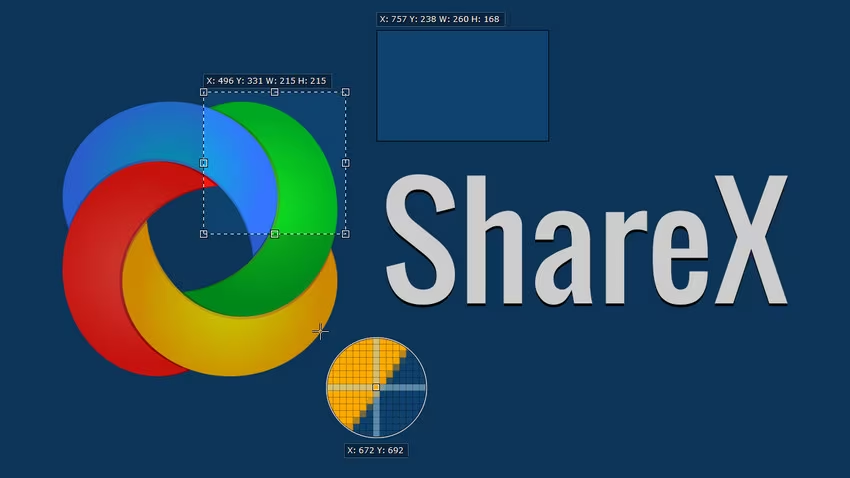
2. ShareX peut-il enregistrer un écran complet ?
Oui ShareX peut enregistrer un écran complet. Plusieurs options d'enregistrement sont disponibles :
- Sélection de la région :Vous pouvez choisir d'enregistrer une région, une fenêtre ou un moniteur spécifique.
- Enregistrement plein écran :ShareX permet aux utilisateurs de capturer l'intégralité de l'écran en quelques clics.
- Prise en charge multi-écrans :Si vous utilisez plusieurs écrans, ShareX peut enregistrer tout ou partie d'entre eux.
Comment enregistrer en plein écran avec ShareX :
Ouvrir ShareX > Aller à
Capture
→
Screen recording
> Sélectionner
Fullscreen
et l'enregistrement commencera instantanément, vous pouvez l'arrêter avec le raccourci clavier par défaut (Maj + Impr écran) ou via l'icône de la barre d'état système.
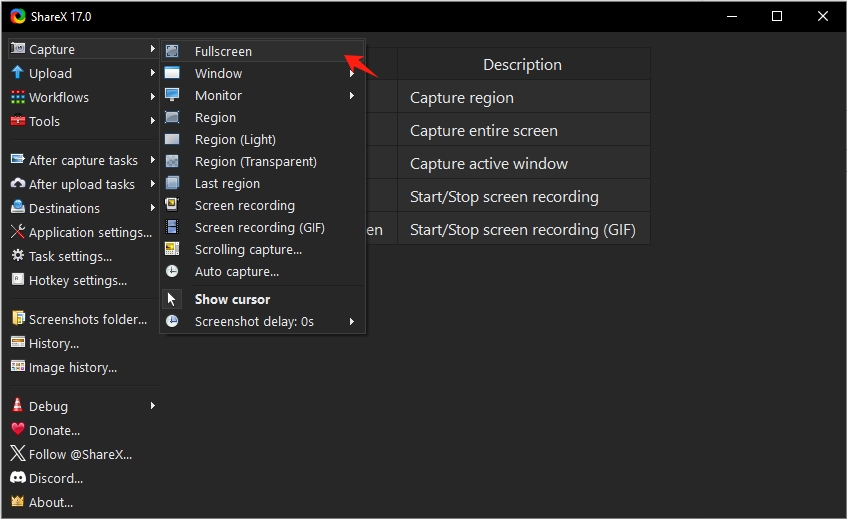
Pour enregistrer des vidéos au format MP4, ShareX utilise FFmpeg , qui doit être installé. Sinon, les enregistrements sont enregistrés par défaut au format GIF. Vous pouvez configurer les paramètres vidéo comme le codec, la fréquence d'images et la résolution sous Paramètres des tâches > Enregistreur d'écran .
3. Plus de FAQ sur ShareX
- ShareX est-il sûr ?
Oui, ShareX est sûr. C'est un projet open source, ce qui signifie que son code source est accessible au public sur GitHub. Les utilisateurs peuvent vérifier le code eux-mêmes ou consulter les commentaires de la communauté. Il ne contient ni malware ni spyware et est fréquemment recommandé par les experts en technologie.
- ShareX est-il disponible pour Mac ?
Non, ShareX est uniquement disponible pour Windows Il n'existe pas de version native pour Mac et son installation traditionnelle sur macOS n'est pas possible. Les utilisateurs à la recherche d'un enregistreur d'écran compatible Mac devraient envisager des alternatives comme Recordit ou OBS Studio .
- Puis-je exporter les paramètres ShareX ?
Oui, ShareX vous permet d'exporter et d'importer facilement vos paramètres. Pour exporter vos paramètres :
Aller à Paramètres de l'application > Appuyez sur Paramètres > Cliquez sur Exporter et enregistrez le fichier de configuration à l’emplacement souhaité.
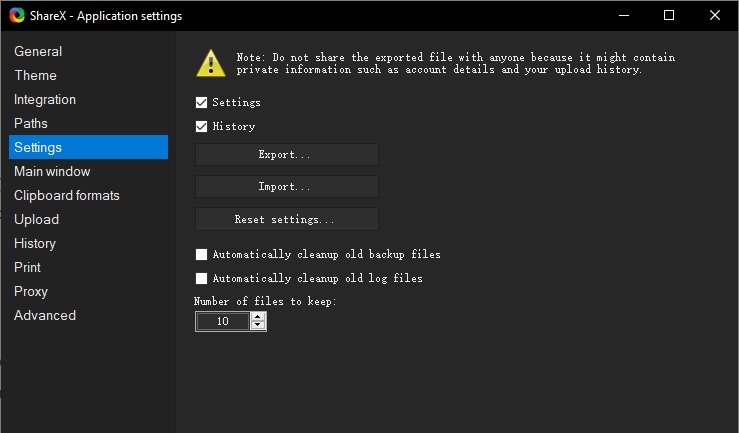
- ShareX prend-il en charge la capture de défilement ?
Oui, ShareX dispose d'un capture par défilement Outil particulièrement utile pour capturer de longues pages web ou des journaux de discussion. Cependant, la capture de défilement ne fonctionne pas parfaitement sur toutes les applications ou sites web en raison de restrictions de rendu ou de contenu dynamique.
Pour l'utiliser : Allez à
Capture
>
Scrolling capture
> Sélectionnez la fenêtre que vous souhaitez capturer > Cliquez
Démarrer la capture de défilement
et suivez les instructions.

- Quel est le meilleur : Greenshot ou ShareX ?
Greenshot et ShareX sont tous deux des outils gratuits, mais ils s'adressent à des publics différents :
| Fonctionnalité | PartagerX | Tir vert |
|---|---|---|
| Enregistrement d'écran | ✅ Oui (Vidéo/GIF) | ❌ Non |
| Outils de capture d'écran | ✅ Avancé | ✅ Basique |
| Retouche d'images | ✅ Éditeur intégré | ✅ Éditeur de base |
| Courbe d'apprentissage | ❌ Raide | ✅ Facile à utiliser |
| Télécharger et partager | ✅ Vaste | ✅ Limité |
Verdict Choisissez ShareX pour des flux de travail avancés et l'enregistrement vidéo. Choisissez Greenshot pour des captures d'écran simples et la simplicité.
4. Avantages et inconvénients de ShareX
✅ Avantages :
- Gratuit et Open Source :Aucun frais caché ni limitation.
- Hautement personnalisable :Configurez presque toutes les fonctions.
- Prise en charge grand format : Image, GIF, MP4, etc.
- Fonctionnalités avancées :OCR, téléchargement automatique, raccourcissement d'URL.
- Idéal pour les développeurs et les utilisateurs expérimentés
❌ Inconvénients :
- Courbe d'apprentissage abrupte :Les débutants pourraient trouver cela écrasant.
- Windows uniquement :Non disponible pour Mac ou Linux.
- Bugs occasionnels :Surtout avec la capture de défilement ou certaines applications.
- Pas de stockage cloud intégré :S'appuie sur des services tiers.
6. Essayez la meilleure alternative à ShareX – Recordit
Bien que ShareX soit robuste, tout le monde n'a pas besoin d'un outil aussi complexe. Si vous recherchez un enregistreur d'écran rapide, léger et multiplateforme, optez pour Recordit Un essai. Conçu pour la simplicité et la rapidité, Recordit vous permet de capturer votre écran, de convertir les enregistrements dans des formats populaires et de les exporter en local en quelques secondes seulement.
Principales caractéristiques de Recordit :
- Enregistrez en plein écran, dans une région spécifique ou dans des fenêtres.
- Personnalisez pour enregistrer l'écran, l'audio et la webcam.
- Prend en charge l'enregistrement uniquement de l'audio de l'écran.
- Prenez des instantanés fixes sur l'écran en un seul clic.
- Prend en charge les outils d'édition lors de l'enregistrement, par exemple l'effet de souris et le stylo à dessin.
- Interface minimaliste et facile à utiliser.
Guide étape par étape : capturez votre écran avec Recordit Au lieu de ShareX
- Accéder à Recordit site officiel, choisissez votre système d'exploitation à télécharger et à installer Recordit .
- Ouvrez le Recordit , puis choisissez d'enregistrer un écran complet ou de personnaliser la zone souhaitée et d'autres options.
- Cliquez sur Démarrer l'enregistrement et Recordit commencera à capturer votre écran en temps réel.
- Une fois terminé, cliquez sur Arrêter l'enregistrement et la vidéo enregistrée se terminera et se trouvera sous l'onglet « Fichiers ».

7. Conclusion
Alors, ShareX peut-il enregistrer un écran complet ? Absolument. ShareX prend en charge la capture plein écran, la sélection de fenêtres et même l'enregistrement sur plusieurs écrans. C'est un outil puissant et flexible pour les utilisateurs avancés, offrant un large éventail de fonctionnalités de capture d'écran, d'enregistrement et d'automatisation. Cependant, sa complexité et son absence de compatibilité avec macOS peuvent rebuter les utilisateurs occasionnels.
Si vous recherchez une alternative rapide, conviviale et multiplateforme pour l'enregistrement d'écran, Recordit est un excellent choix. Grâce à sa conception légère, sa simplicité d'utilisation et sa prise en charge multiformat, c'est l'outil idéal pour capturer et partager rapidement des captures d'écran, sans tracas.
Essayer Recordit aujourd'hui et rendez votre expérience d'enregistrement d'écran plus fluide et plus efficace.